写真撮影
ビンテージ感を写真に加える方法
ビンテージフォト
ビンテージ感の
デジタル
簡単な
ビンテージ
ノスタル

撮影:
ビンテージルックへの
写真に
ビンテージ
写真撮影の

ポラロイド
スキャンした
モノクロの
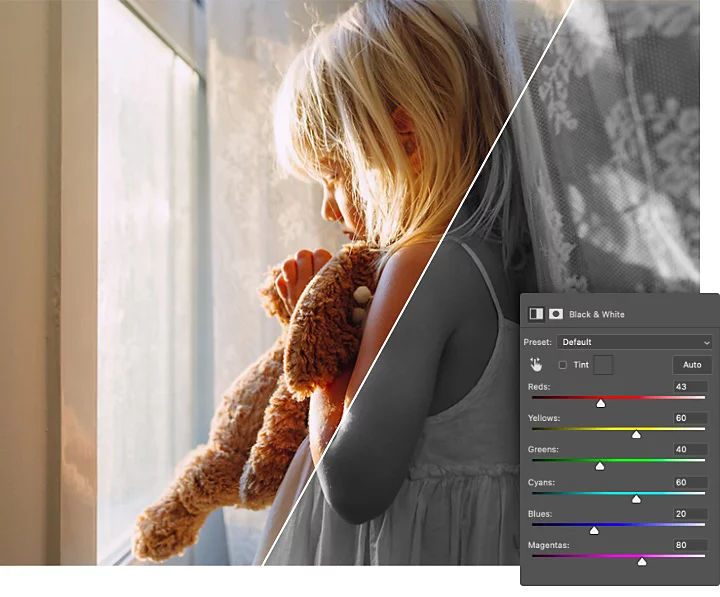
まず、
Targetの
画像の
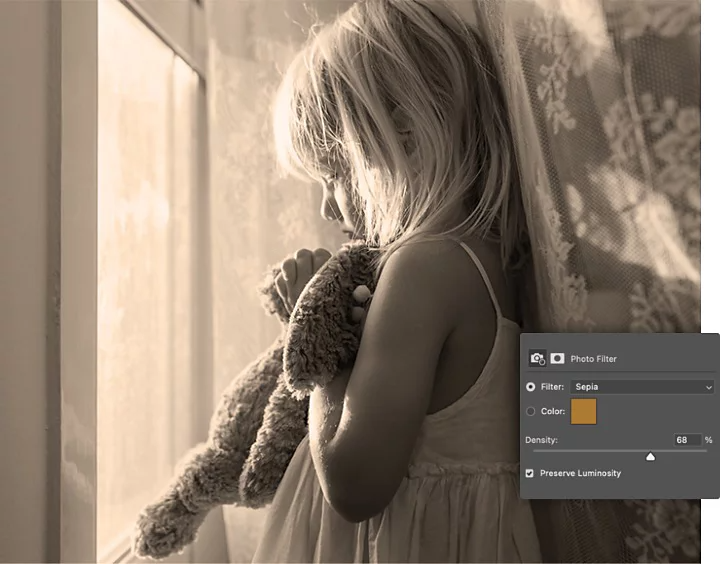
画像調整
本格的な
ピクセル
クローンスタンプ
このチュートリアルに
色の流行は
新しい
「明るさ・

撮影:
写真の
写真に
Based on your location, we think you may prefer the United States website, where you'll get regional content, offerings, and pricing.